时间:2019-08-01 14:47:22 作者:mingzhen 来源:系统之家 1. 扫描二维码随时看资讯 2. 请使用手机浏览器访问: https://m.xitongzhijia.net/xtjc/20190801/160825.html 手机查看 评论 反馈
网易云阅读是一款拥有众多书籍的阅读软件,可以让我们找到自己喜欢的书,并且网易云阅读支持本地读书,那你知道网易云阅读怎么导入本地书籍的吗?接下来我们一起往下看看网易云阅读导入本地书籍的方法吧。
方法步骤
1、进入网易云阅读之后,在主界面的下面找到“书架”,点击;
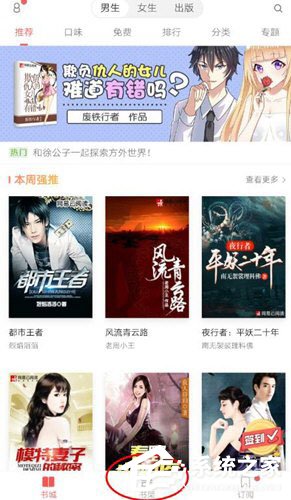
2、进去点击上方“书架”,点击弹出来的“本地书”;
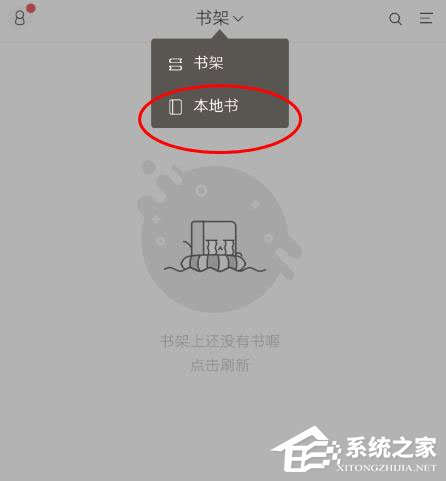
3、进去后就会看到本地书的列表啦,点击右方的“三”按钮,就可以打开本地书籍啦。
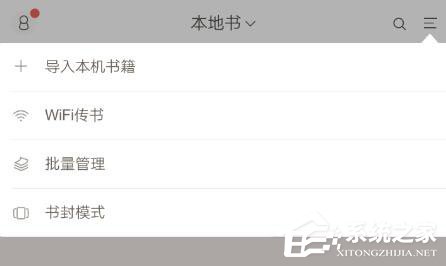
以上就是网易云阅读怎么导入本地书籍的全部内容,按照以上的方法操作,你就能轻松的掌握网易云阅读导入本地书籍的方法啦。
发表评论
共0条
评论就这些咯,让大家也知道你的独特见解
立即评论以上留言仅代表用户个人观点,不代表系统之家立场